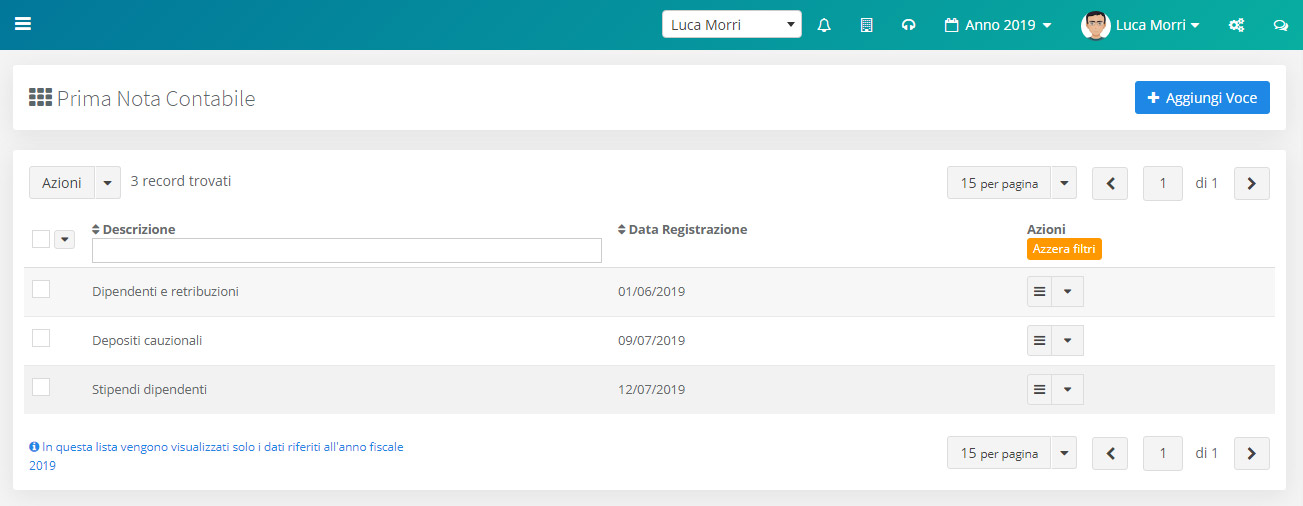Prima Nota Contabile
Per poter inserire ed operare direttamente sulla bilancio è stata create questa sezione dedicata chiamata “Prima Nota Contabile”
che permette di inserire manualmente ogni tipologia di voce, costo e ricavo nel vostro bilancio.
Vediamo in questa guida come utilizzare questa funzione.
Cliccando sul menù di destra “Prima Nota Contabile” possiamo visualizzare tutte le registrazioni che abbiamo inserito
Cliccando sul pulsante [ Aggiungi voce ] possiamo inserire una nuova registazione.
Nuova Registrazione
La registrazione di un movimento in prima nota contabile è di seguito mostrata.
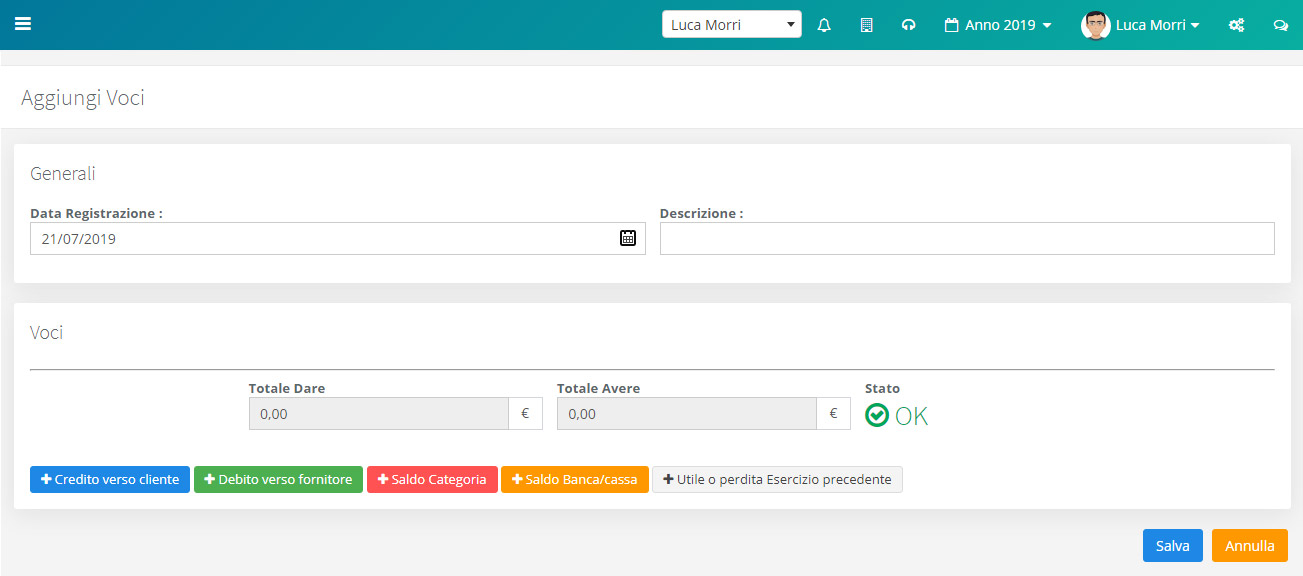
La registrazione di una nuova voce richiedere la data di registrazione della voce ed eventualmente la descrizione.
Nella parte inferiore troviamo i pulsanti che permettono di inserire le varie voci nella registrazione. Cliccando sulla voce che dobbiamo inserire sarà inserita una riga aggiuntiva pronta per essere compilata.
Infine abbiamo realizzato un calcolo automatico della registrazione che permette di visualizzare se la registrazione inserita quadra, ovvero se il totale dell’importo dare della varie voci inserite è uguale al totale Avere.
Credito Verso cliente
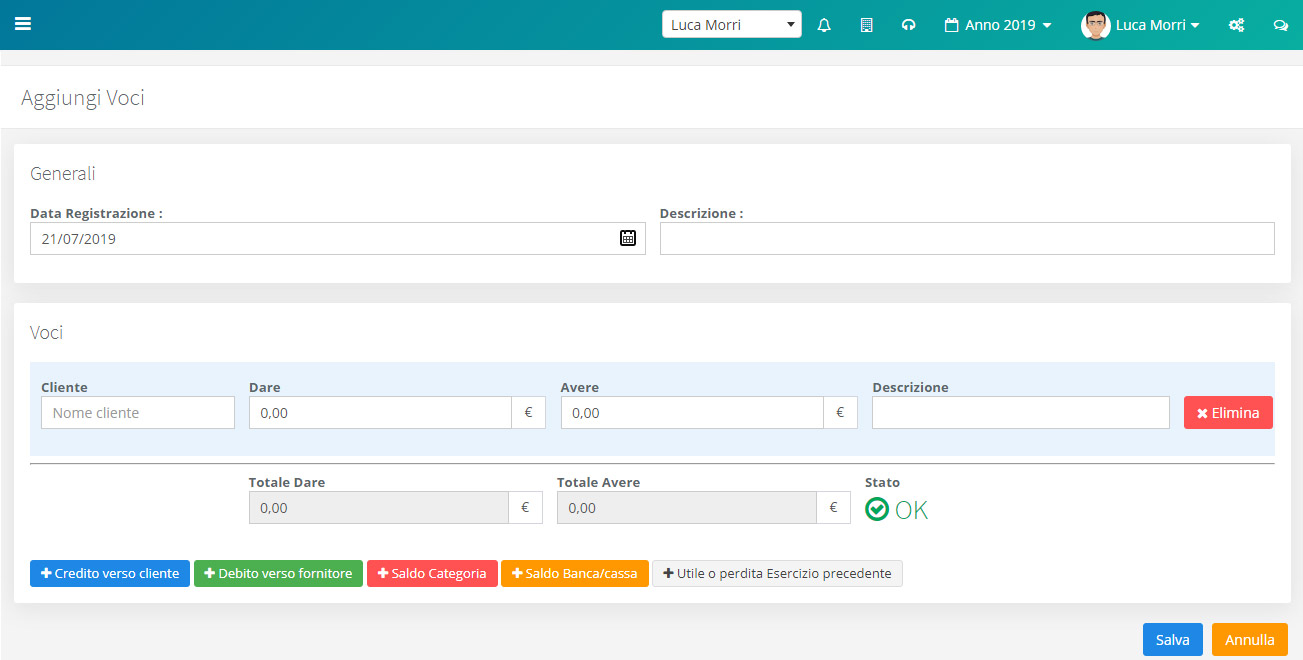
L’inserimento della voce credito verso cliente richiede l’inserimento del cliente a cui imputare la voce e l’importo da inserire in Dare o Avere. Infine possiamo inserire una descrizione per questa voce.
Debito Verso fornitore
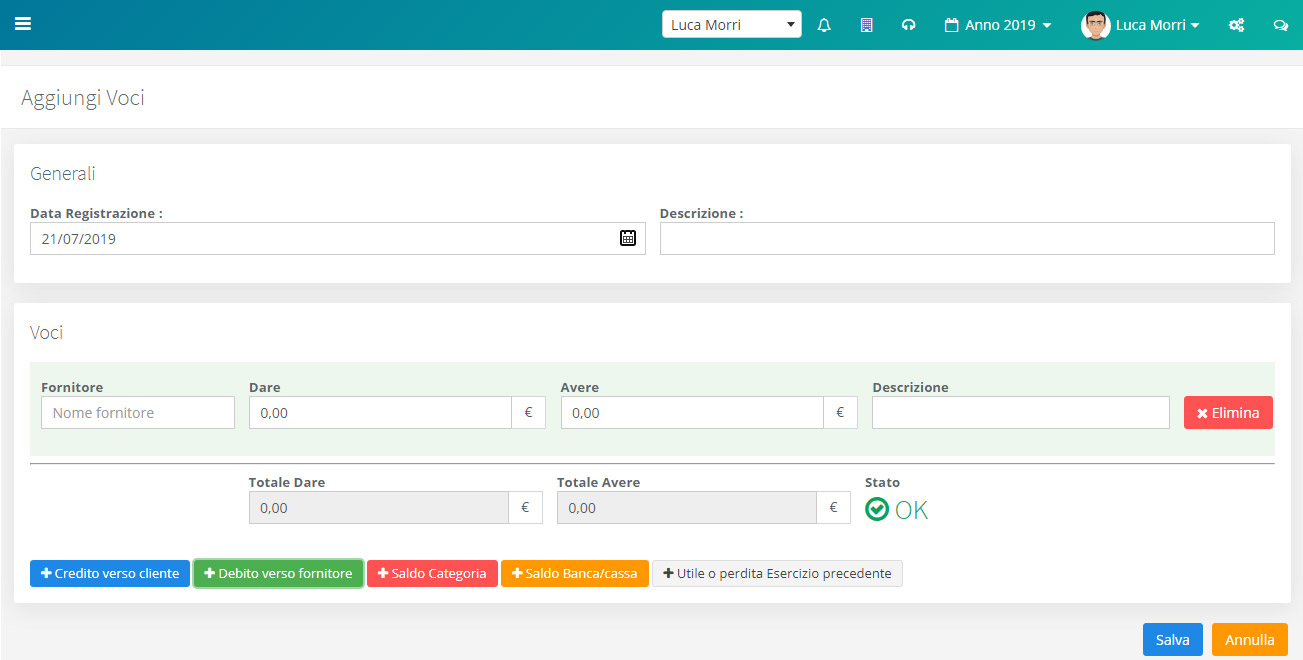
L’inserimento della voce debito verso fornitore richiede l’inserimento del fornitore a cui imputare la voce e l’importo da inserire in Dare o Avere. Infine possiamo inserire una descrizione per questa voce.
Saldo Categoria
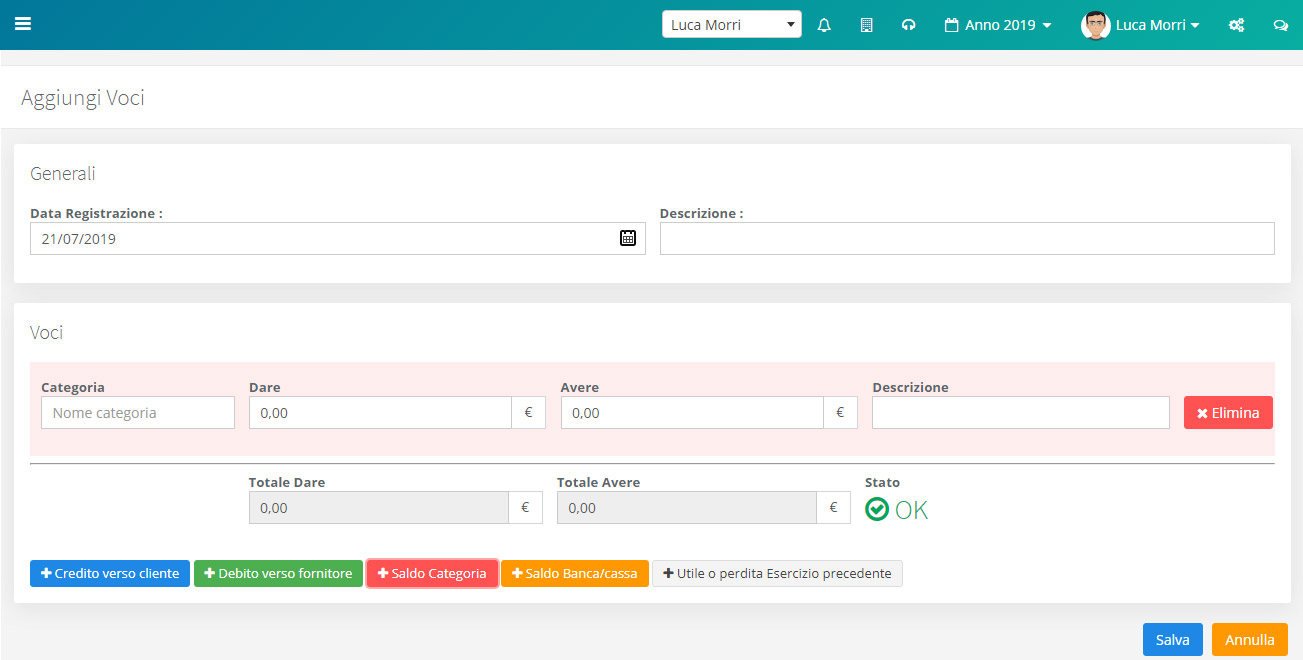
L’inserimento della voce saldo categorie richiede l’inserimento della categoria a cui imputare la voce e l’importo da inserire in Dare o Avere. Infine possiamo inserire una descrizione per questa voce.
Saldo Banca/Cassa
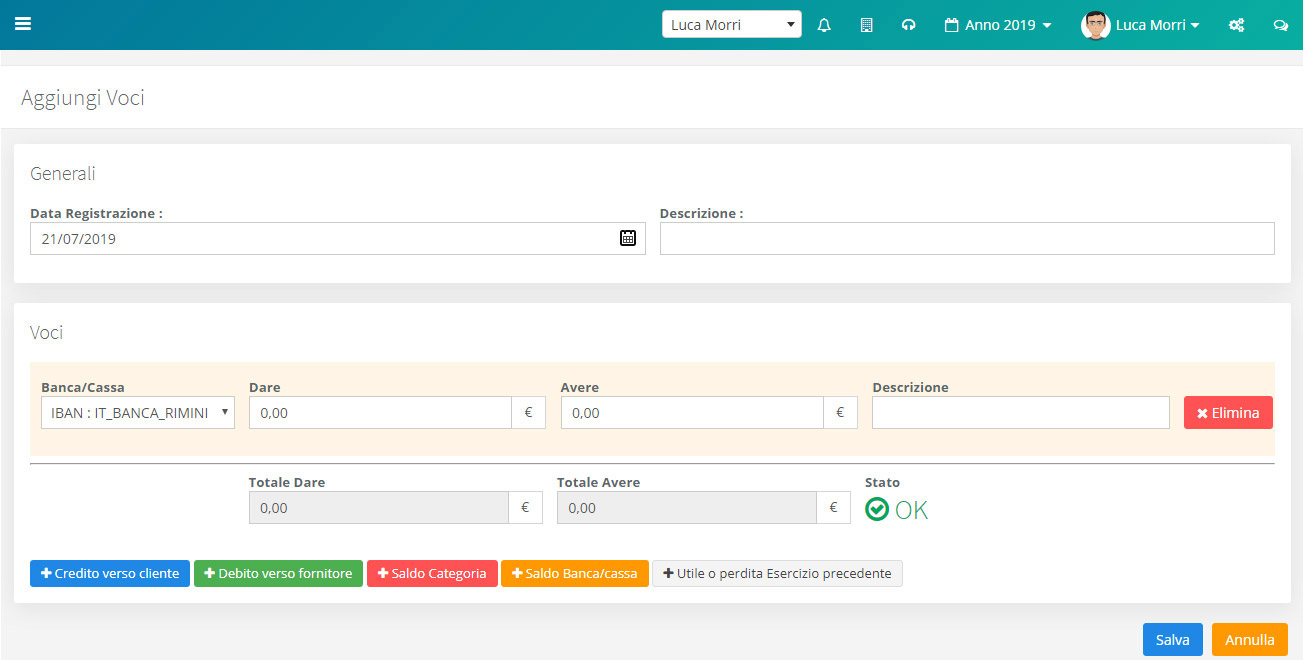
L’inserimento della voce saldo cassa o banca richiede l’inserimento della cassa o banca a cui imputare la voce e l’importo da inserire in Dare o Avere. Infine possiamo inserire una descrizione per questa voce.
Utile o Perdita di esercizio
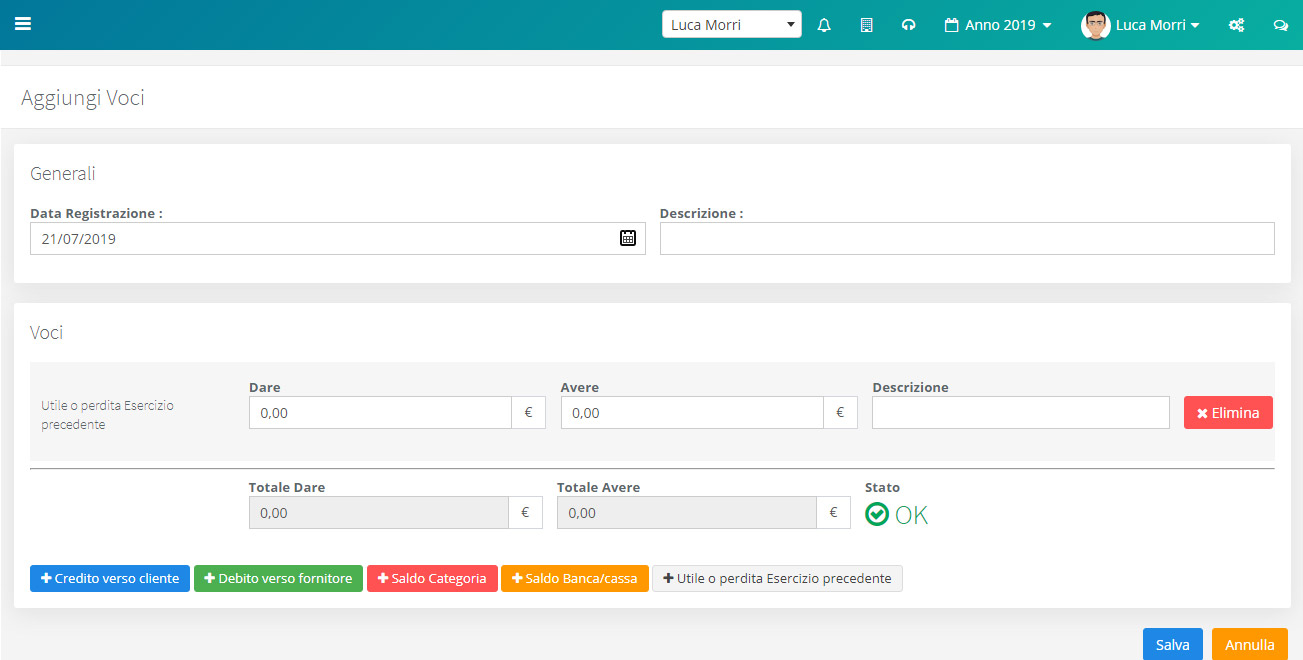
L’inserimento della voce richiede solamente l’importo da inserire in Dare o Avere. Infine possiamo inserire una descrizione per questa voce.